iMessage 是 Apple 開發的一款獨特的訊息傳遞工具,它主要支援 iPhone、 Mac和 iPad。iMessage 以其與 iOS 設備的無縫集成和強大的功能集而聞名,一直是 Apple 生態系統鎖定的關鍵因素。但是,作為 Android 使用者,您可能想知道是否可以在 Android上獲取 iMessage。此外,您可能想知道此消息傳遞服務的工作原理以及它的獨特之處。在本指南中,我們將回答您需要了解的有關如何在 Android上獲取iPhone消息的所有資訊。繼續閱讀以瞭解更多資訊。
1. Android 有iMessage嗎?
答案是否定的。iMessage 主要為 iPad、iPhone 和 Mac等 Apple 設備設計。因此,默認情況下,此服務不適用於三星、LG、華為、索尼等 Android 手機。儘管如此,還是有一些方法可以在您的 Android 手機上訪問此消息服務。你將在本文的後續部分中瞭解這一點。
2.您可以在 Android上獲得iMessage嗎?
是的,可以使用名為 AirMessage 應用程式的第三方工具在Android上獲取 iMessage。您需要在Android手機上訪問此應用程式並Mac,然後將它們連接到類似的 Google 帳戶。從那裡,您可以通過Android手機閱讀Mac上的消息。請記住,除非您有權訪問 Mac,否則您將無法使用 Android 手機閱讀消息。
3. iMessage與其他消息傳遞平臺相似嗎?
雖然主要目標是允許使用者交換消息,但 iMessage 具有一些使其獨特的功能。其中一個突出的方面是端到端加密技術,可防止其他人看到您的消息。它還具有即時打字功能,可讓您知道另一端的人是否正在即時聊天。您還可以使用iMessage跟蹤消息的進度,即「已送達」或「已讀」。。
閱讀更多:
關於如何在 11 月 10 日 Windows 獲取 iPhone 短信的比較研究 [已證實]
iMessage 是一種具有端到端加密功能的即時訊息服務,可讓您在 iPhone、iPad 和 Mac 台電腦上發送實時簡訊。您的設備需要互聯網連接才能使用此工具發送消息。其端到端加密功能確保只有預期的收件者才能揭穿和閱讀消息。
默認情況下,iMessage允許在 iOS 設備上運行,而不能在 Android上運行。這是使消息傳遞服務受到許多人欽佩的主要因素之一。在本文的下一節中,您將瞭解是否可以在 Android 上訪問 iMessage 以及如何做到這一點。
Apple 獨特地創建了 iMessage 消息服務,讓許多 Android 使用者羨慕嘗試它。但是,他們將此服務的適用性限制為其公司製造的設備(iPhone、iPad 和 Mac)。使iMessage脫穎而出(並讓您欽佩它們)的一些功能包括:
由於這些獨特的功能,您會發現很多人會問這個問題: 您可以在 Android上使用iMessage嗎?不用擔心;我們將在下面的文字中為您揭曉答案。
不容錯過:
雖然無法在 Android 手機上直接訪問 iMessage,但有一種方法可以做到這一點。要在 Android上使用 iMessage,您必須先配置 Mac 電腦並安裝名為 AirMessage 的第三方應用程式。請按照以下步驟實現此目的:
步驟 1。在您的 Mac下載並安裝 AirMessage。啟動應用程式並按下「連接帳戶」 按鈕。輸入您的Google帳戶。
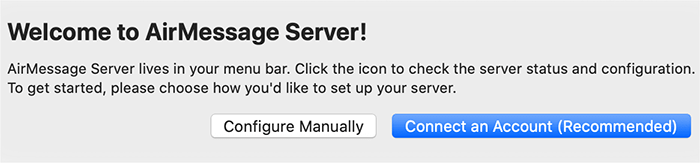
第2步。接下來,轉到 Mac 上的“系統偏好設置”,然後按兩下安全與隱私”導航到「隱私」選項卡,然後選擇左側選項卡上的「自動化」。按兩下角的鎖定圖示。輸入您的密碼,然後選中AirMessage下的「消息」框。再次按下「鎖定」圖示以保存這些更改。
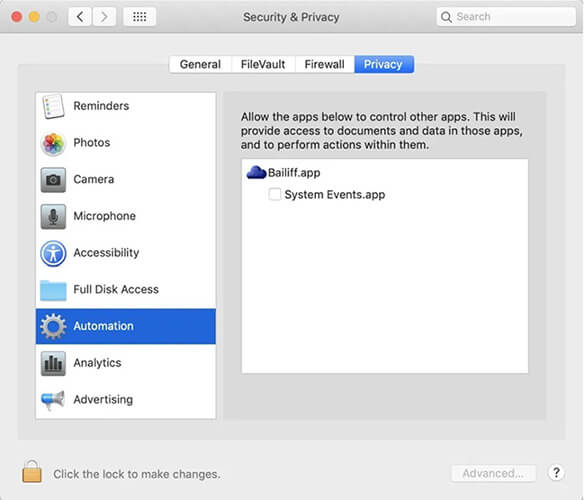
第 3 步。轉到“系統偏好設置”>“安全和隱私”>“隱私”,然後按兩下“完全磁碟訪問”。按兩下角的鎖定圖示並啟用AirMessage。再次按兩下鎖定“圖示。(您現在已啟用完全磁碟存取。
第 4 步。接下來,切換到您的 Android 手機並安裝 AirMessage 應用程式。按兩下連接您的帳戶選項,然後使用您在 Mac上使用的相同Google帳戶登錄。點擊右下角的「聊天」 圖示。
第 5 步。輸入要向其發送 iMessage 資訊的聯繫人。點擊「允許」按鈕將您的 Android 手機集成到您的 Mac中。您現在可以開始從 Android 手機發送和接收 iMessage。由於您已將手機連接到 Mac,因此發送消息不會有任何問題。
可能喜歡:
10 年修復 iPhone 簡訊消失問題的 2023 種方法
如果您嘗試了上述第 4 部分中提到的步驟,但發現難以遵循它們,那麼有一種更簡單的方法可以傳輸您的 iMessages。這需要使用名為 Coolmuster Mobile Transfer的第三方工具。該軟體允許您一鍵將iMessages從iPhone傳輸到Android,反之亦然。
您將在 Android 手機上不受任何限制地訪問您的 iPhone 消息。除了簡訊,該軟體還允許您 傳輸聯繫人,音樂,通話記錄,照片,文檔和應用程式。 Coolmuster Mobile Transfer 提供了簡單快速的傳輸過程,因為它支援最新的 iOS 和 Android 11 版本。
Coolmuster Mobile Transfer的主要特點包括:
以下是使用Coolmuster Mobile Transfer將iMessage從iPhone傳輸到Android的步驟。
01在計算機上下載、安裝並啟動 Coolmuster Mobile Transfer 。按兩下主介面中的「移動傳輸」 選項。

02在手機和計算機之間建立 USB 連接。確保您已在手機上啟用USB調試,然後按兩下手機上的“信任”按鈕。

03選擇您的iPhone作為「源」設備,選擇您的 Android 作為「目的地」。

04通過選取它們旁邊的框來選擇要傳輸到 Android 手機的內容。完成後,按下「開始複製」 按鈕。然後, Coolmuster Mobile Transfer 會將所選內容移動到您的 Android 手機。該過程完成後,您可以在 Android 手機上訪問所有iPhone數據(包括iMessages)。

另請參見:
如何通過簡單有用的方法修復iMessage無法在 Mac 上同步
iOS 16 iMessage不工作[11基本提示和1終極修復]
從這篇文章中可以明顯看出,iMessage消息服務是Apple的一個非常獨特的發展。雖然它主要用於在 iPhone、iPad 和 Mac上運行,但可以使用 AirMessage 等第三方工具在Android上獲取 iMessage。將 iMessage 從 iPhone 傳輸到Android的最佳軟體是 Coolmuster Mobile Transfer。請確保您立即下載並開始使用此軟體。
相關文章:
如何將數據從 Android 傳輸到iPhone 14 Pro/14/13?完整指南
如何將筆記從 Android 轉移到 Android [非常簡單]
如何有效地將視頻從iPhone傳輸到 Android [已解決]
將WhatsApp從 Android 轉移到iPhone的新方法